Die CopyTrans Programme wurden an und für sich für die Verwendung auf Windows Computern entwickelt und sollen auch dort installiert sein, lassen sich jedoch mit ein paar Tricks auch auf USB-Stick speichern.
Generell empfehlen wir unseren CopyTrans Control Center herunterzuladen und dem Installationassistenten zu folgen, damit die Programme ordnungsgemäß funktionieren.
Nur für die seltenen Fälle, wenn es keinen Speicherplatz mehr am PC gibt oder Sie die CopyTrans Programme unterwegs haben möchten, gilt die nächste Anleitung.
Copytrans auf USB Stick installieren
In den nächsten Schritten werden wir Ihnen zeigen, wie Sie CopyTrans Shelbee als Beispiel am USB-Stick verwenden können.
-
Gehen Sie zur Downloadseite und laden Sie sich die Zip-Datei herunter: Jetzt die Zip Datei downloaden!
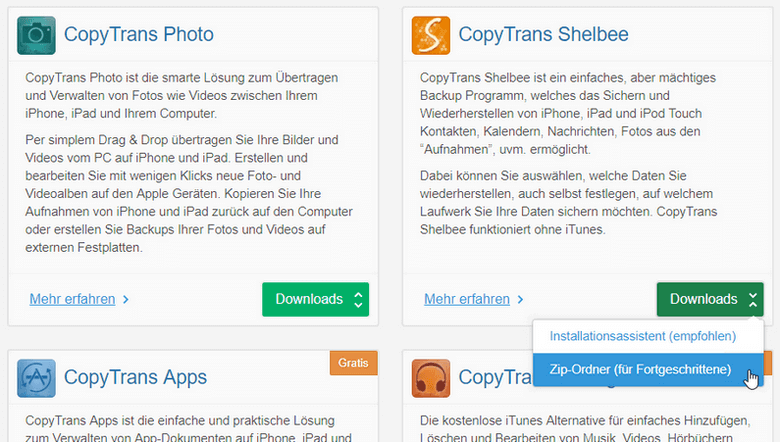
-
Haben Sie die Zip-Datei heruntergeladen, übertragen Sie diese auf den Stick.
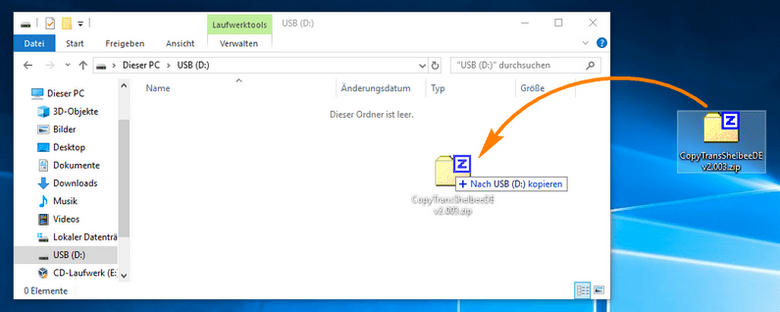
-
Entpacken Sie die Zip-Datei und schon haben Sie das Programm am USB Stick gesichert.
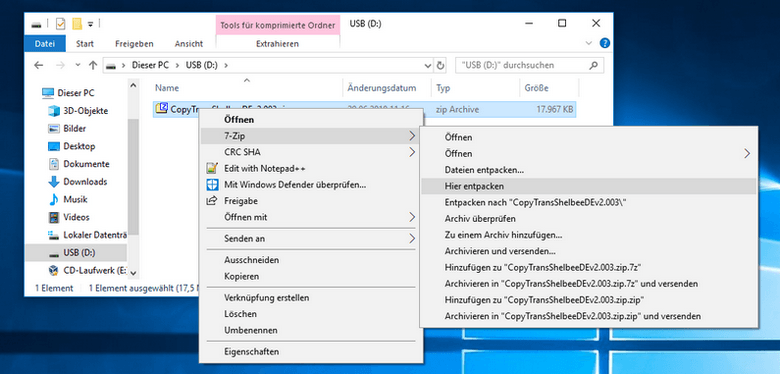
Haben Sie CopyTrans Shelbee am USB Stick gesichert, können Sie nun jederzeit Ihre iPhone Daten sichern und wiederherstellen.
So leicht kann man auch anderes CopyTrans Programm auf USB-Stick installieren.
Nachteile, wenn man kein CopyTrans Control Center installiert:
❌ Sie erfahren über die Updates nicht
❌ Sie erfahren rechtzeitig über die Veröffenlichung von neuen CopyTrans Programmen nicht
❌ CopyTrans Control Center gewährleistet sicheres Funktionieren der Programme
Weitere hilfreiche Anleitungen finden Sie unter folgenden Links:
- Alle praktischen CopyTrans Shelbee Anleitungen auf einen Blick
- Die CopyTrans Programme auf die neueste Version aktualisieren
- Welche Systemvoraussetzungen sind für die Verwendung von CopyTrans Programmen erforderlich?